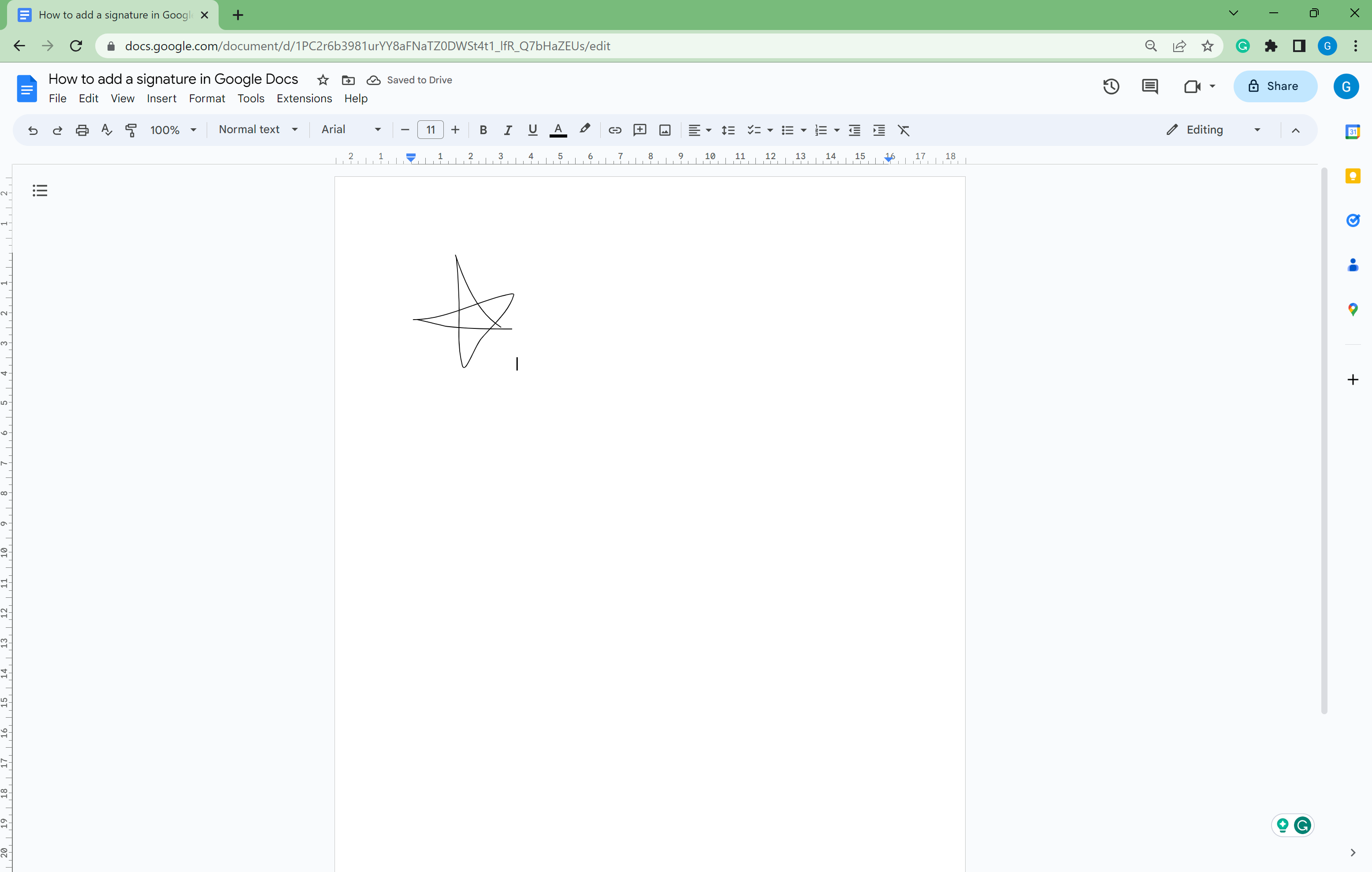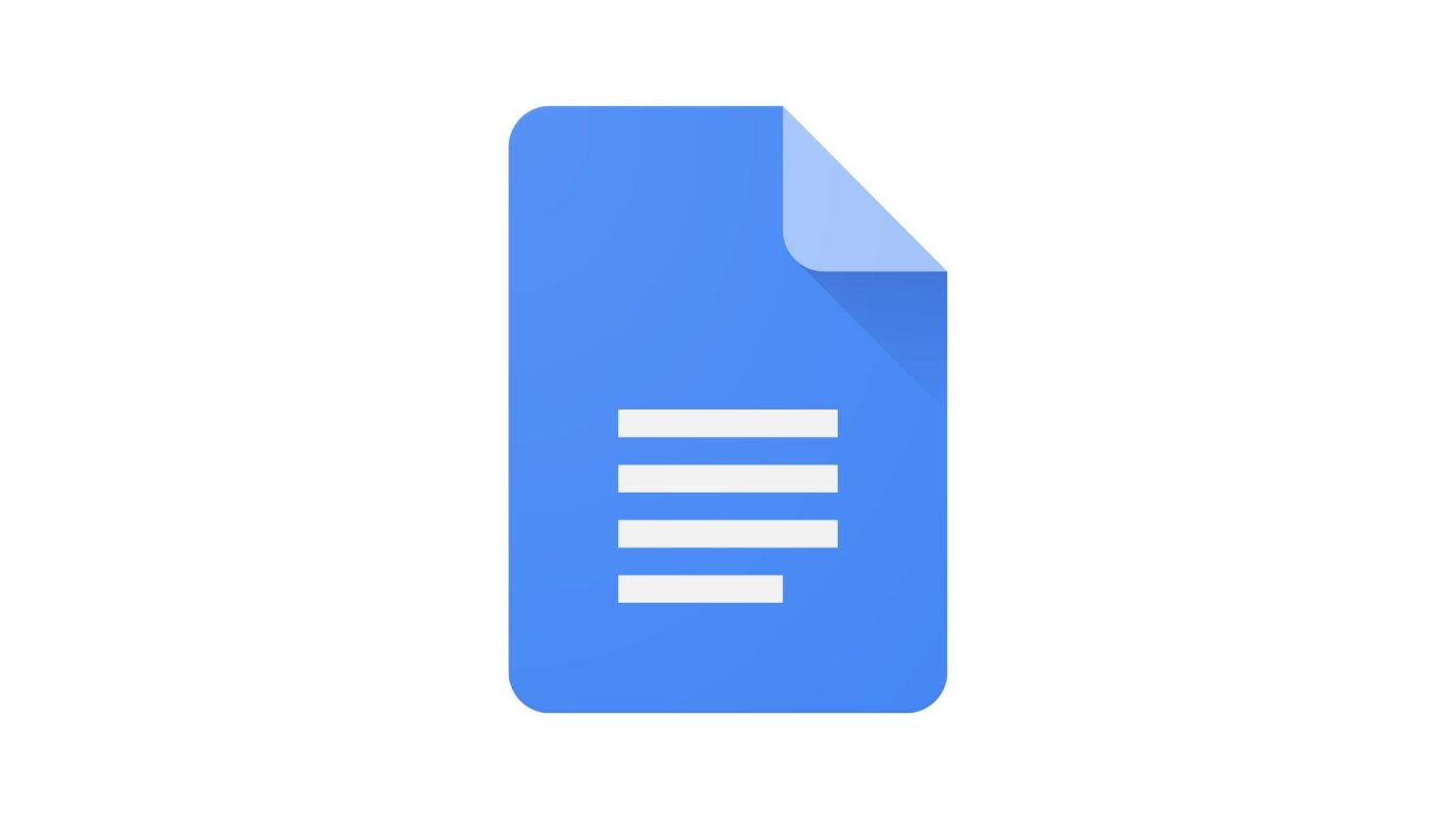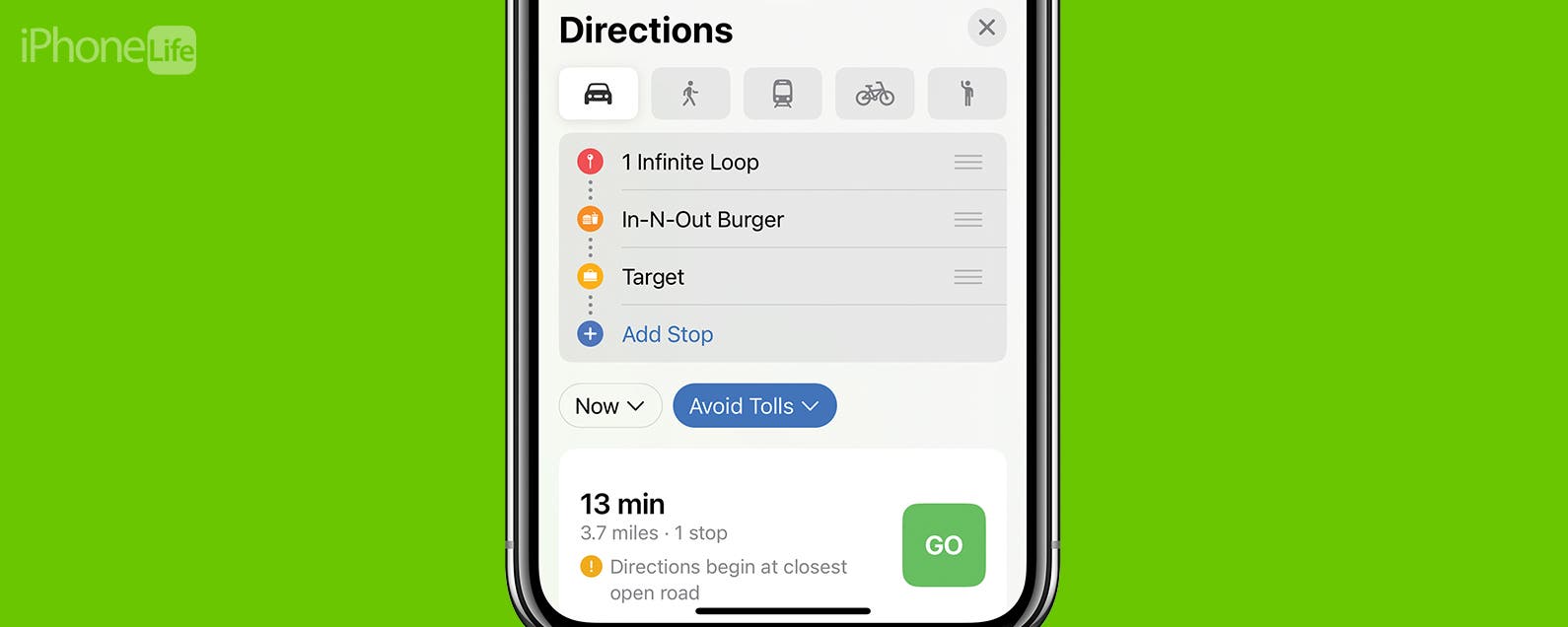De plus en plus de personnes travaillent sur leur ordinateur portable grâce à la popularité croissante du travail hybride. Pour cette raison, de plus en plus d’entreprises se débarrassent du papier et choisissent de communiquer en utilisant des services en ligne.
Si vous utilisez fréquemment Google Docs et que vous souhaitez commencer à ajouter votre signature à certains documents, assurez-vous de continuer à lire, car nous allons vous guider tout au long du processus dans ce guide étape par étape simple.
Voici comment vous pouvez créer votre propre signature numérique dans Google Docs en quelques étapes simples.
Ce dont vous aurez besoin :
- Accès à Google Documents
- Un ordinateur de bureau/portable, un téléphone ou une tablette
La version courte
- Ouvrir une page dans Google Docs
- Cliquez sur Insérer
- Aller au dessin
- Cliquez sur Nouveau
- Cliquez sur Gribouiller
- Dessinez votre signature
- Cliquez sur Enregistrer
- Déplacez votre signature au besoin
-
Marcher
1Ouvrir une page dans Google Docs
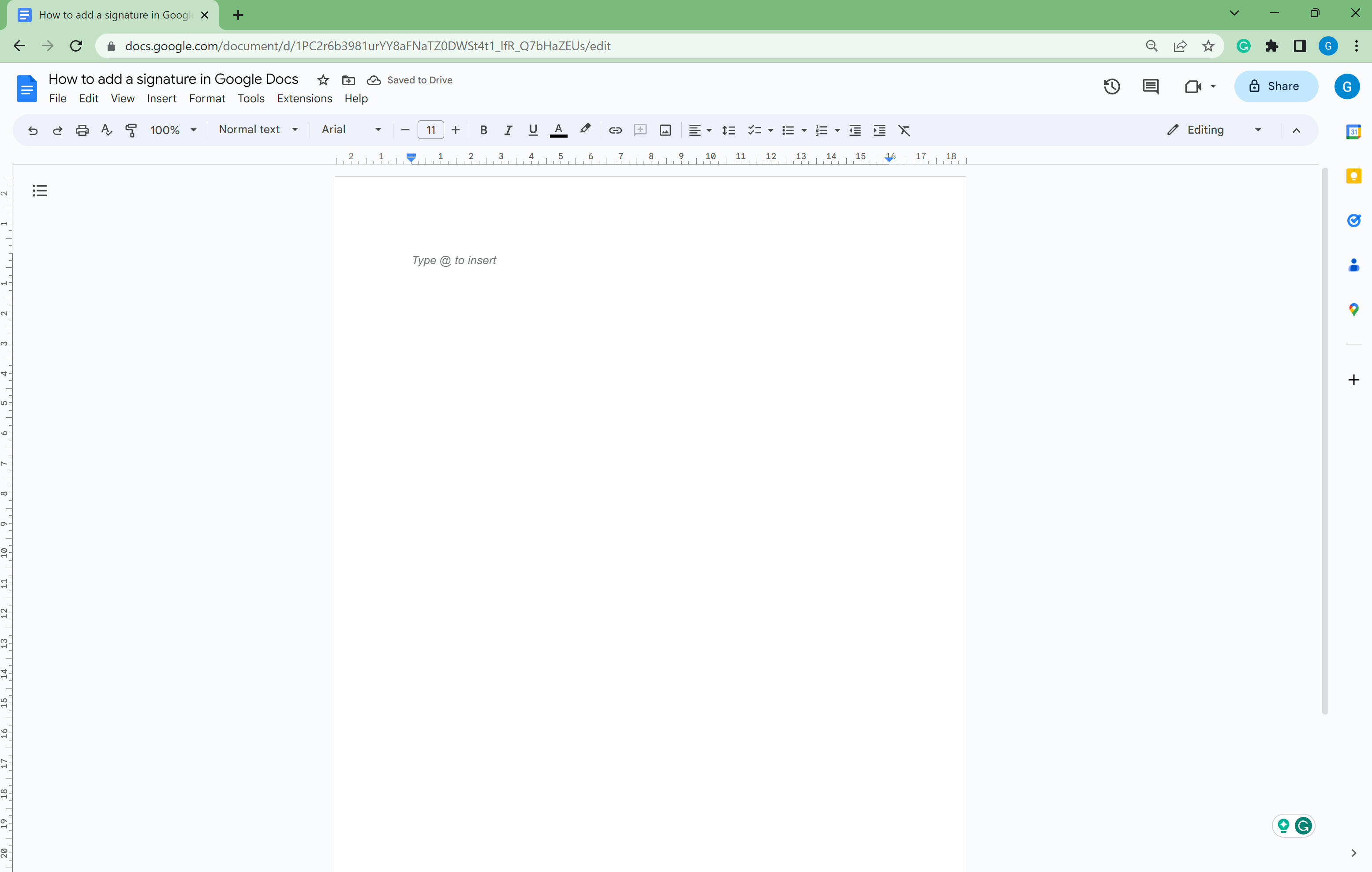
Assurez-vous d’être connecté à votre compte Google. Ouvrez une page dans Google Docs.
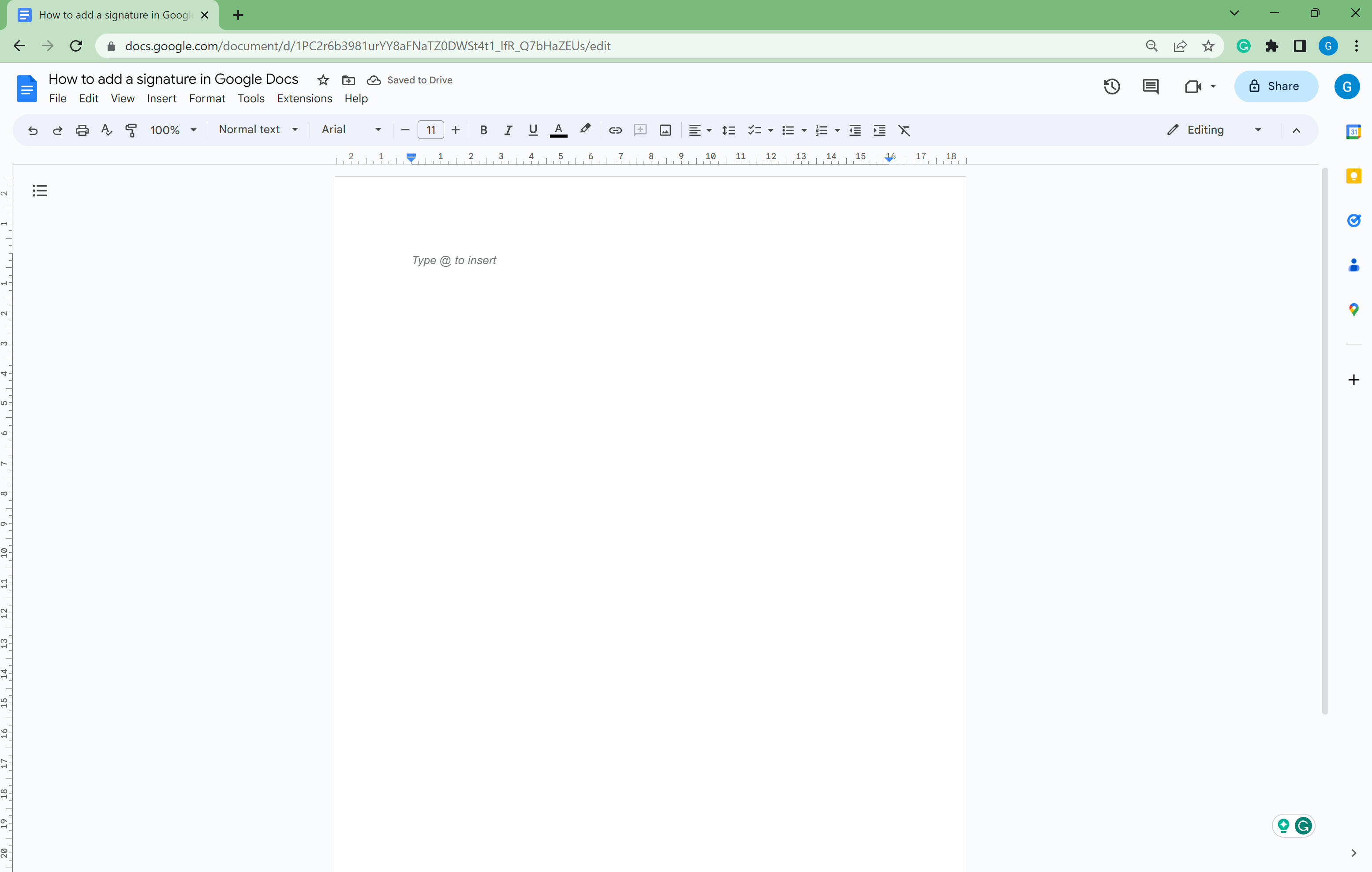
-
Marcher
2Cliquez sur Insérer
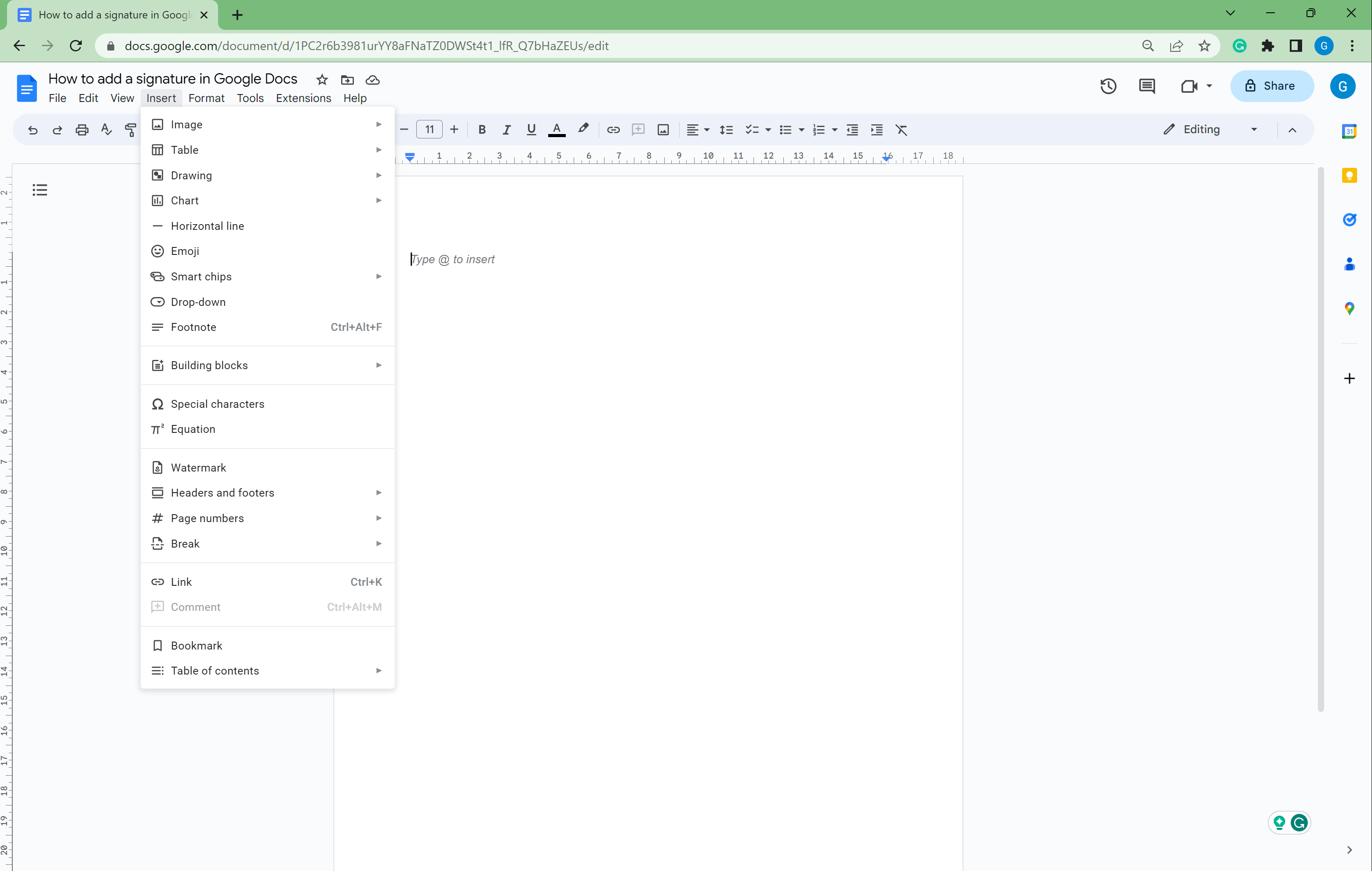
Dans le menu du haut, cliquez sur le bouton Insérer.
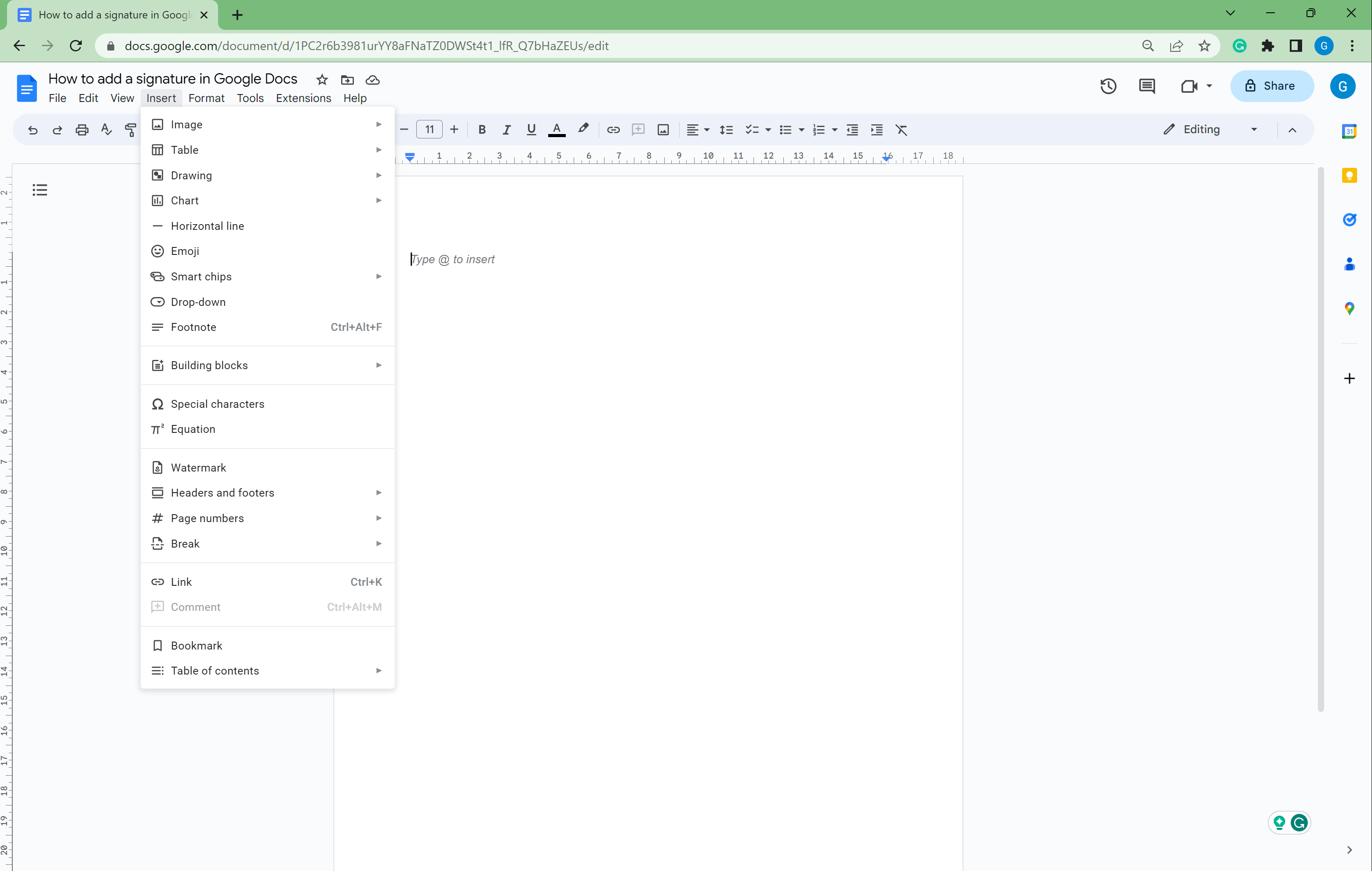
-
Marcher
3Aller au dessin
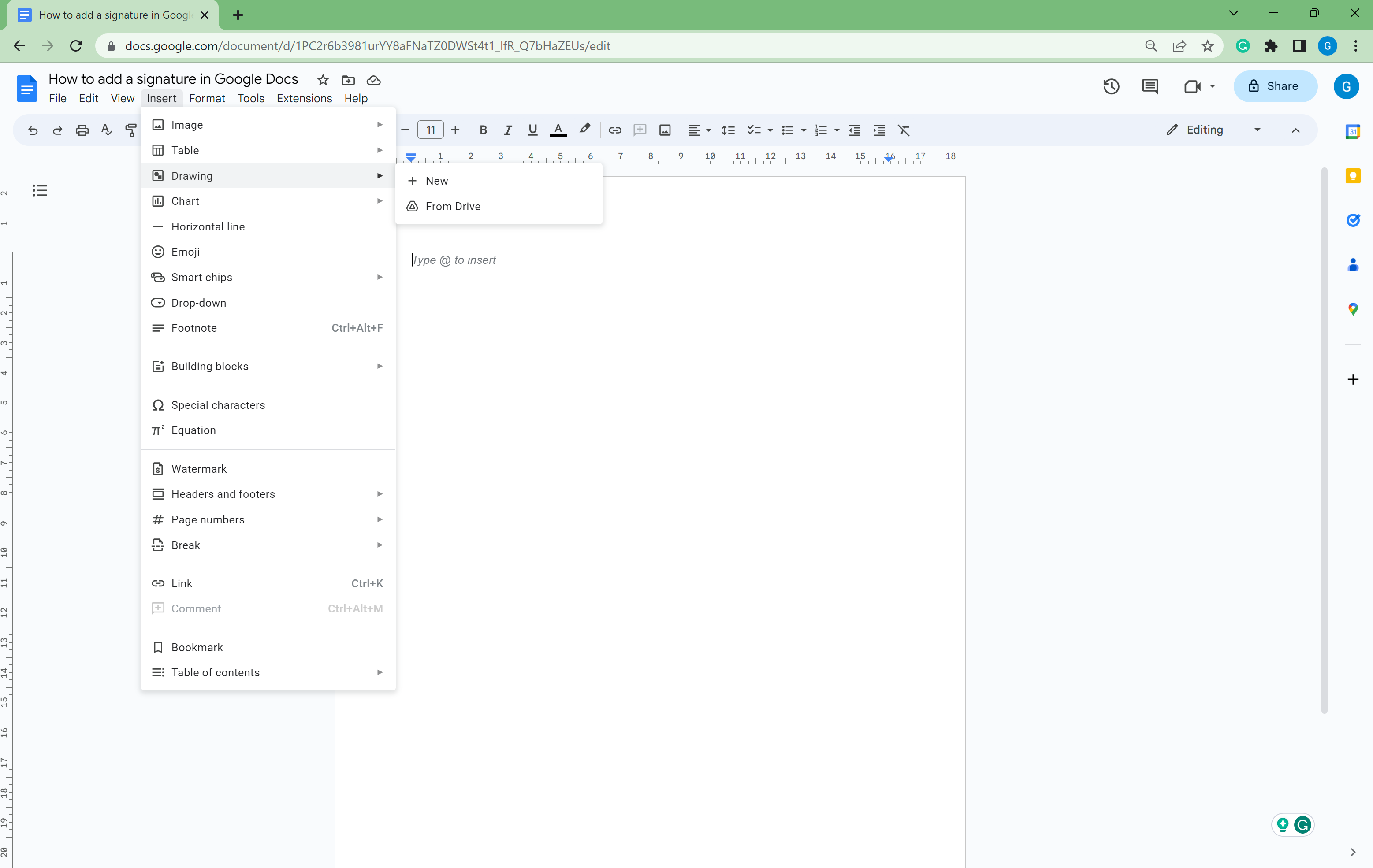
Faites défiler jusqu’au bouton Dessin.
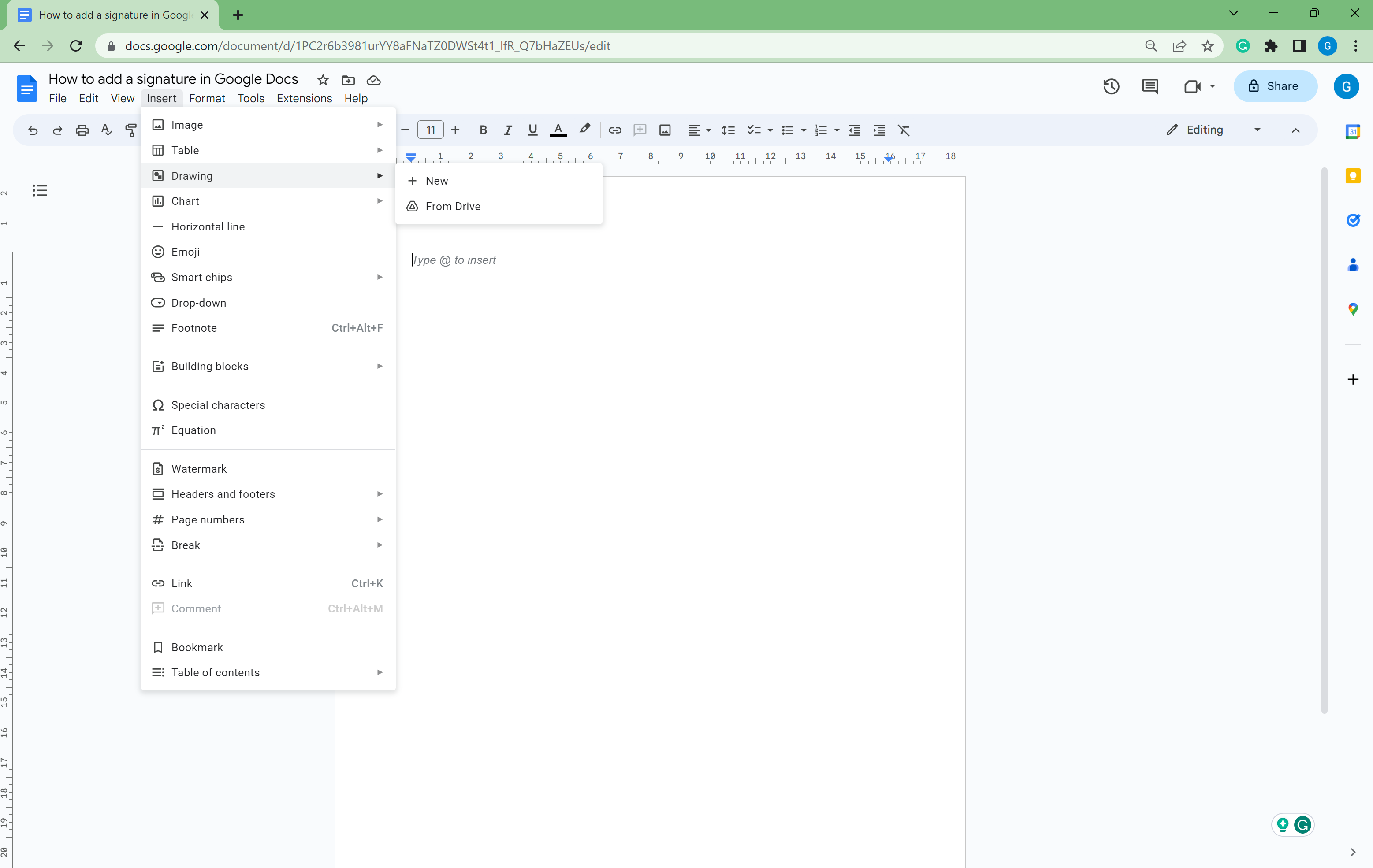
-
Marcher
4Cliquez sur Nouveau
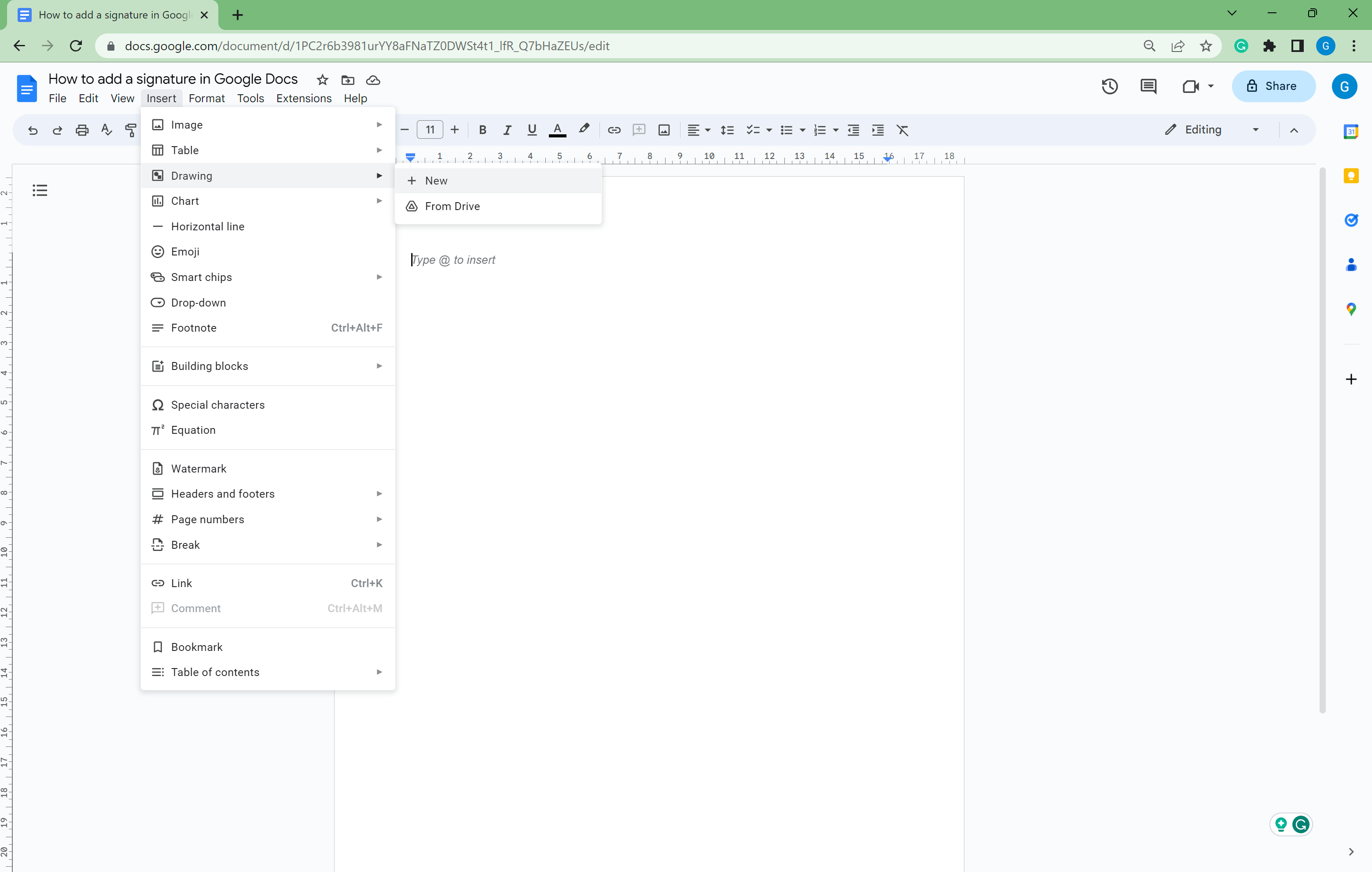
Sélectionnez Nouveau dans le menu déroulant.
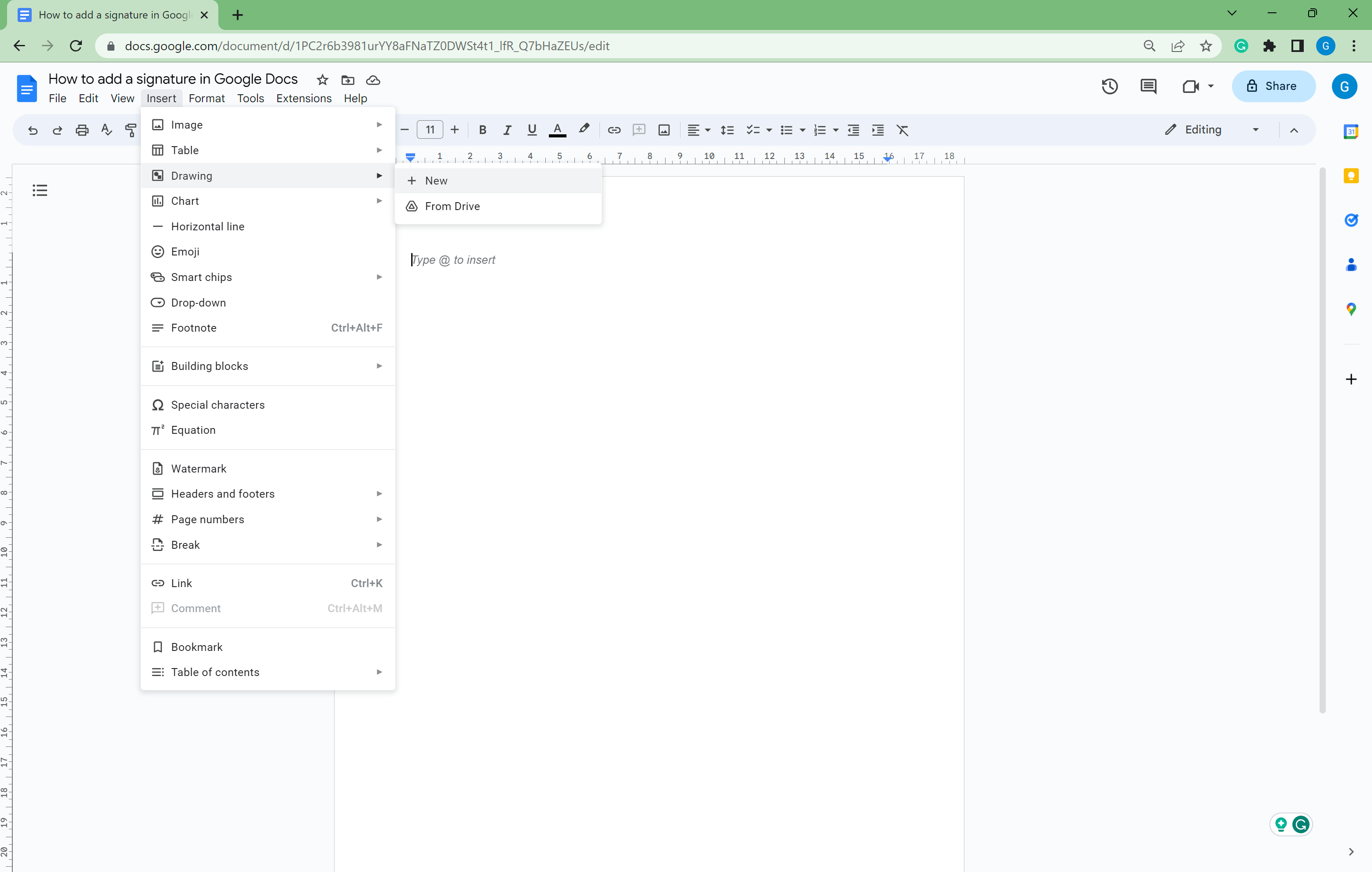
-
Marcher
5Cliquez sur Gribouiller
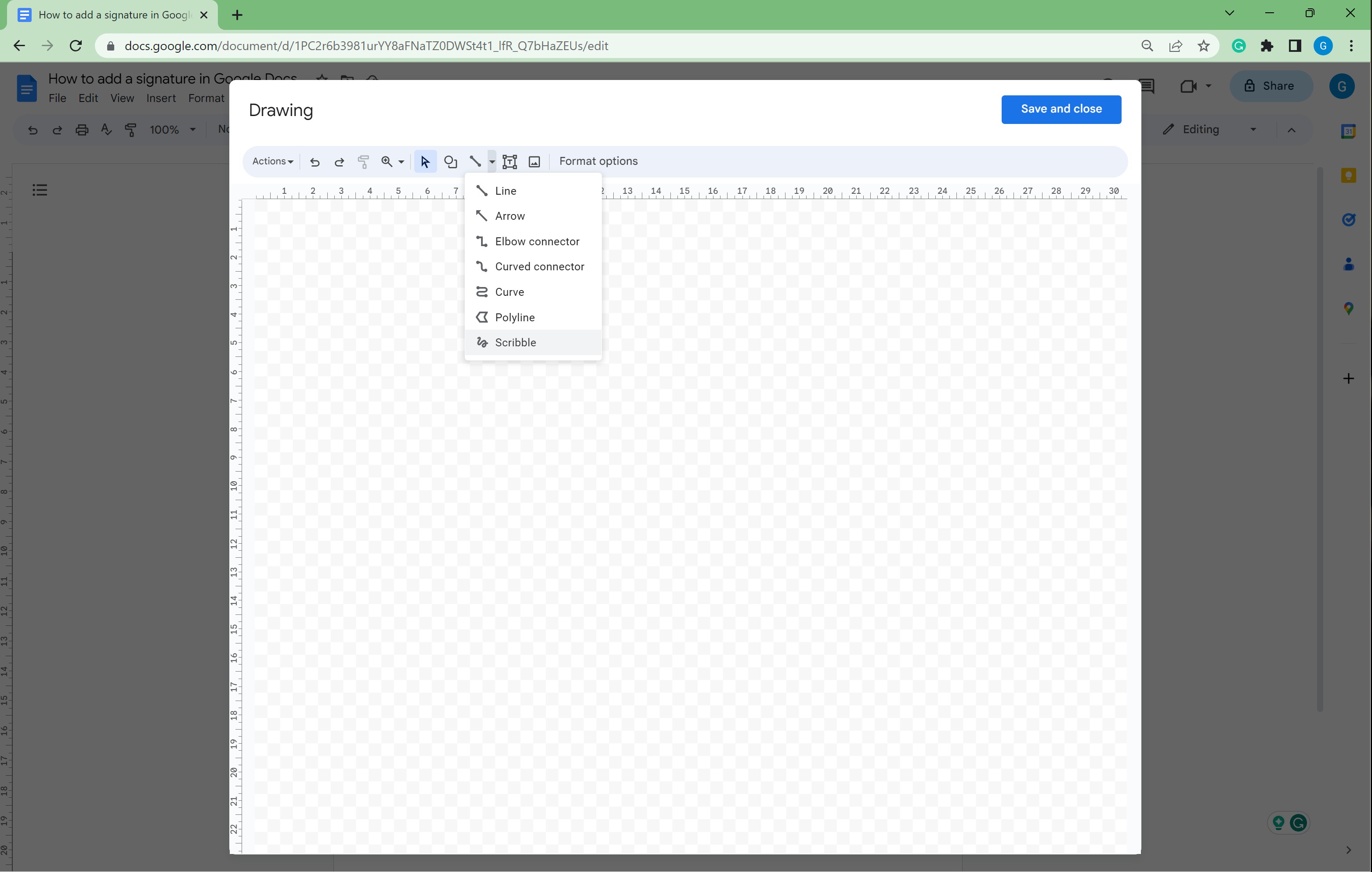
Cliquez sur la petite flèche dans le menu du haut et sélectionnez Scribble dans le menu déroulant.
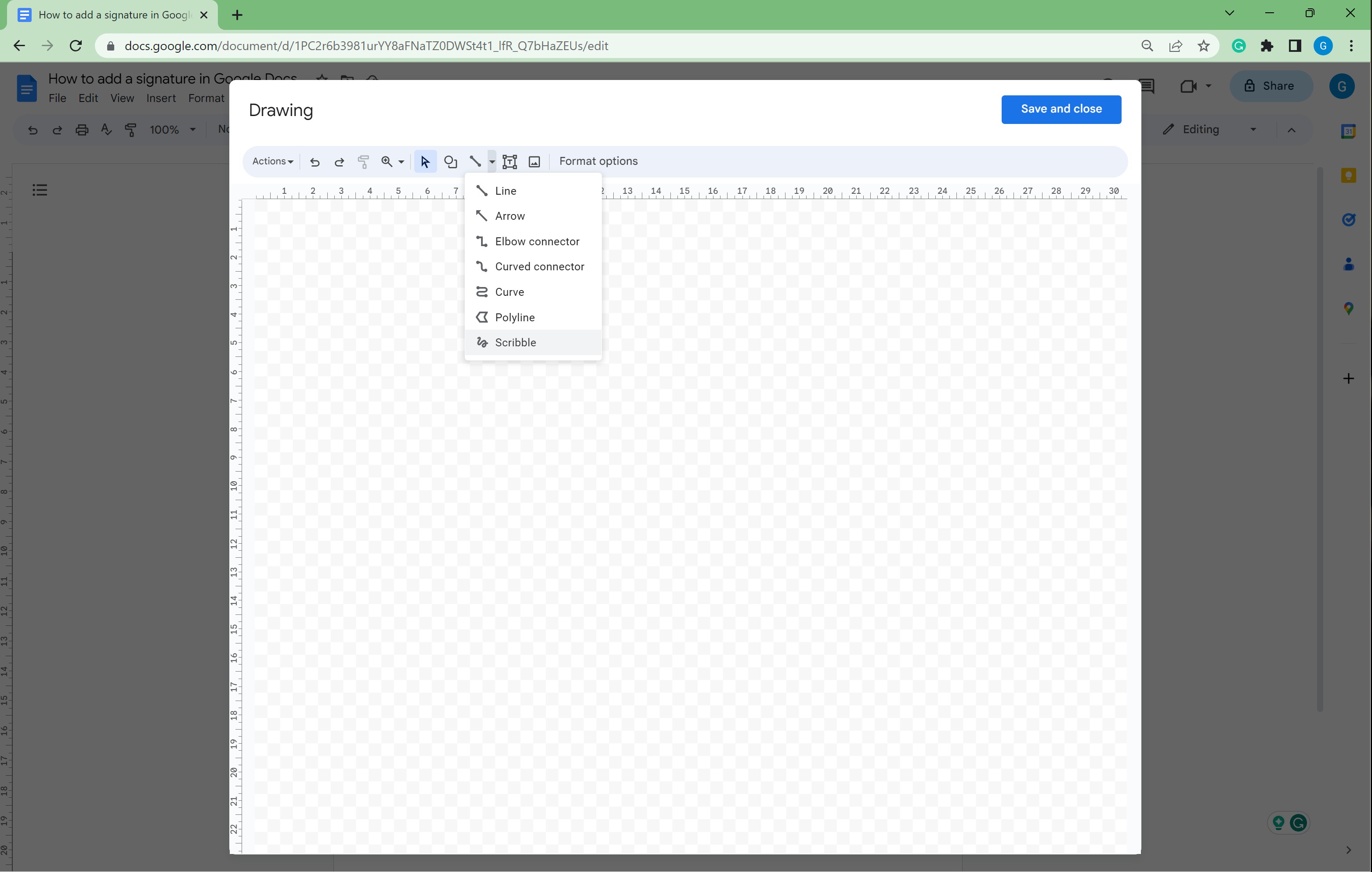
-
Marcher
6Dessinez votre signature
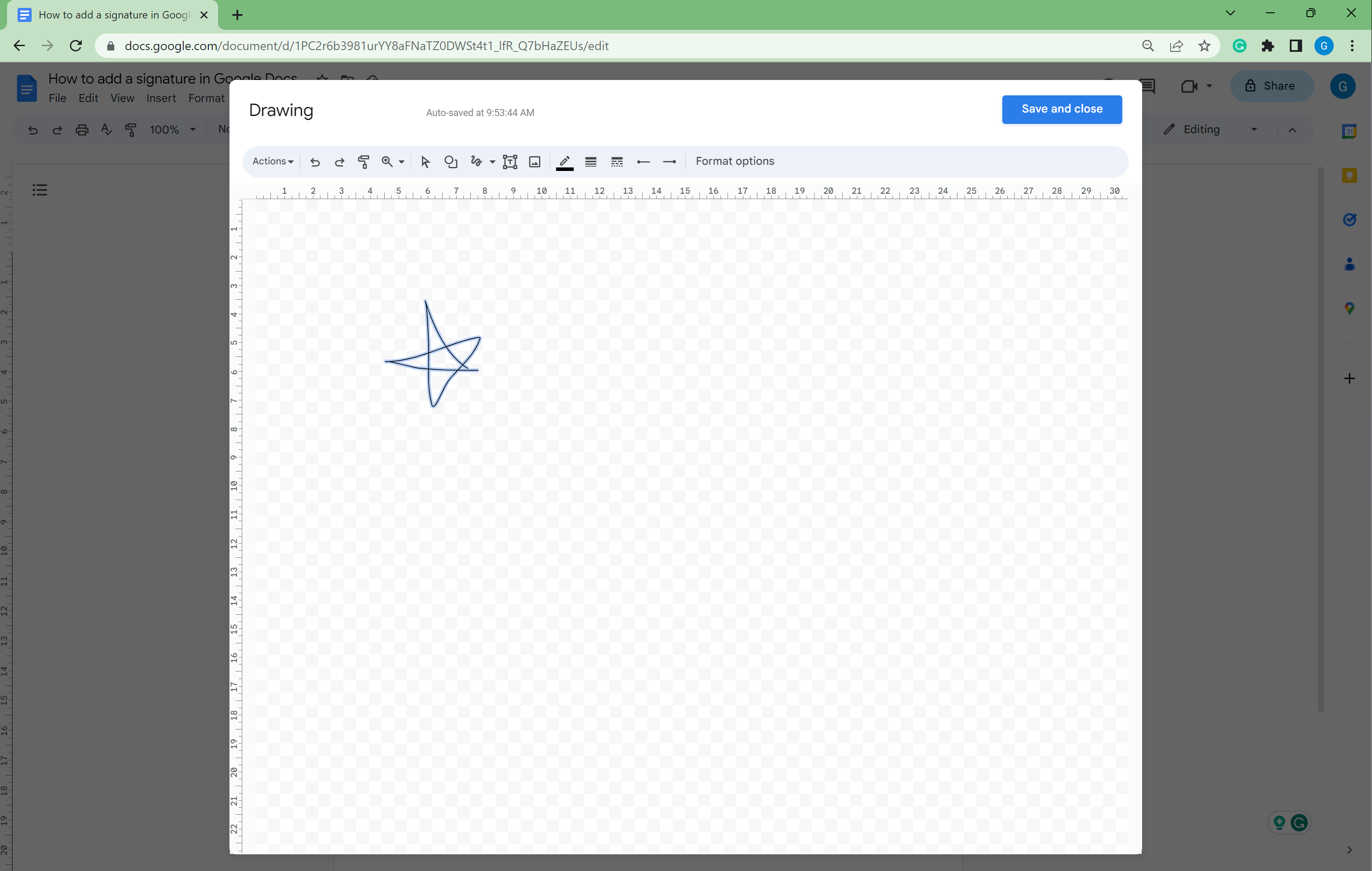
Dessinez votre signature. Cela peut être fait avec une souris, un stylet ou votre doigt, à condition que vous disposiez d’un appareil à écran tactile. Vous pouvez modifier la ligne et le poids de votre signature si nécessaire.
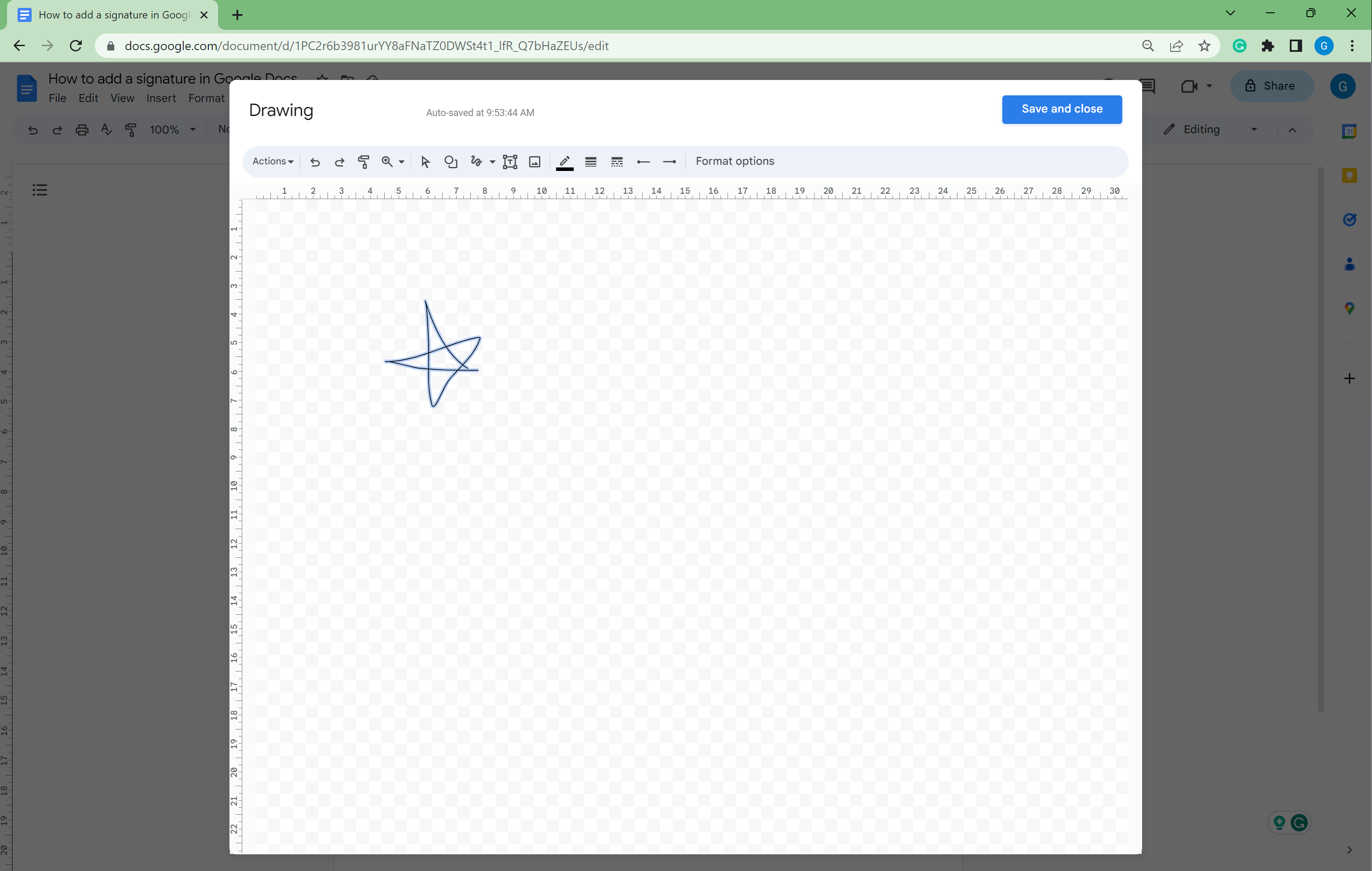
-
Marcher
7Cliquez sur Enregistrer
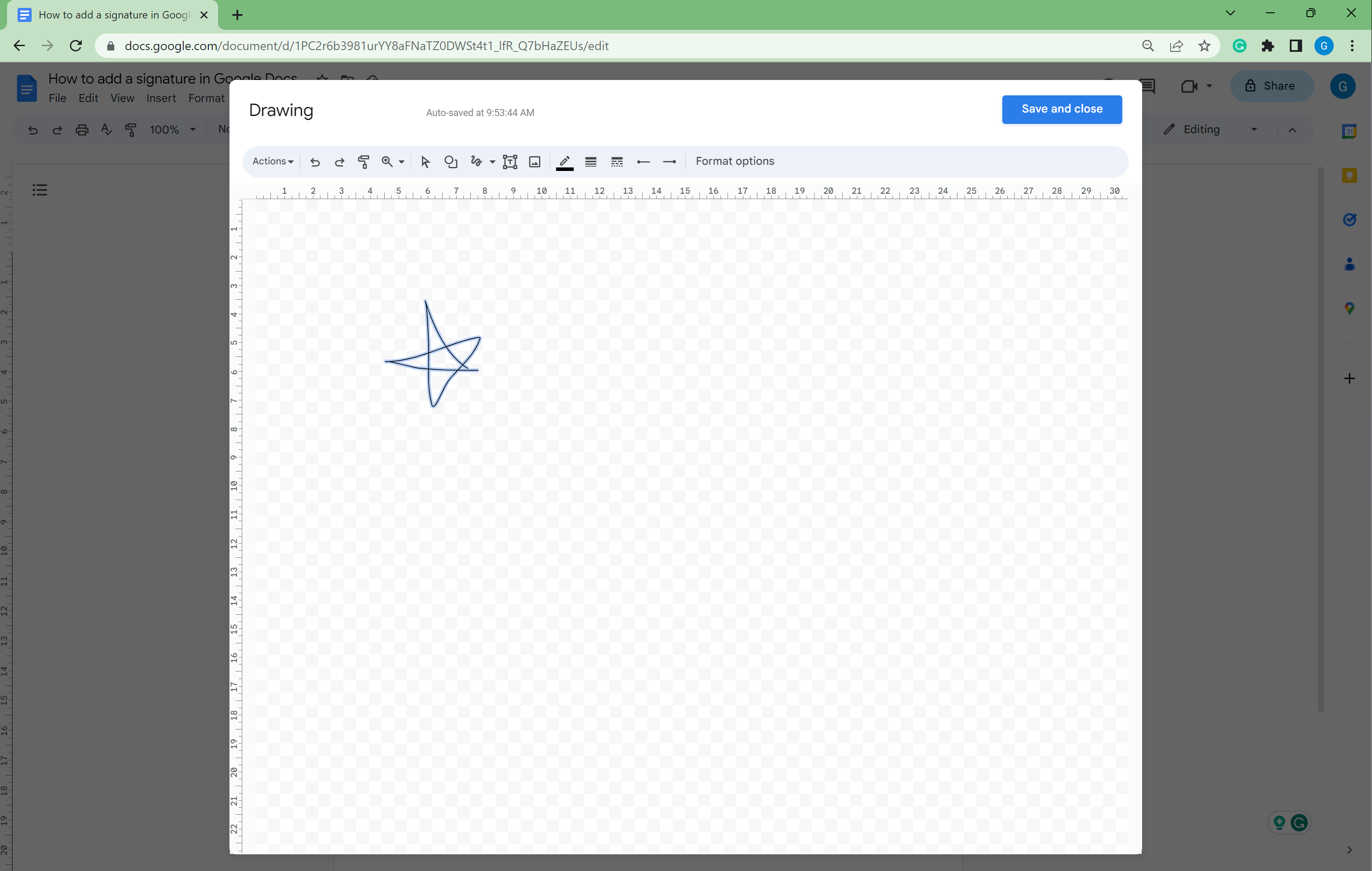
Une fois que vous êtes satisfait de votre signature, appuyez sur le bouton Enregistrer.
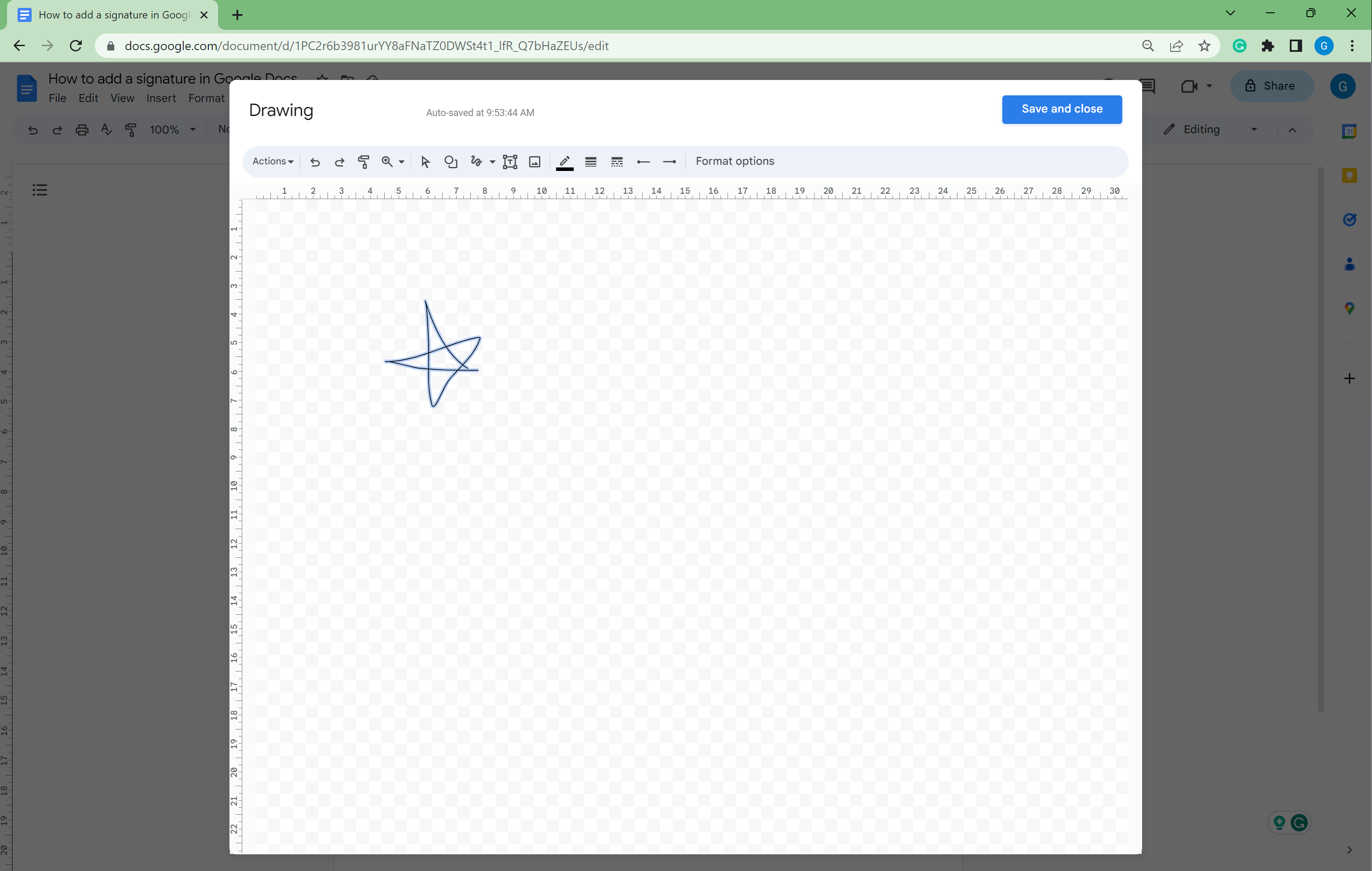
-
Marcher
8Déplacez votre signature au besoin
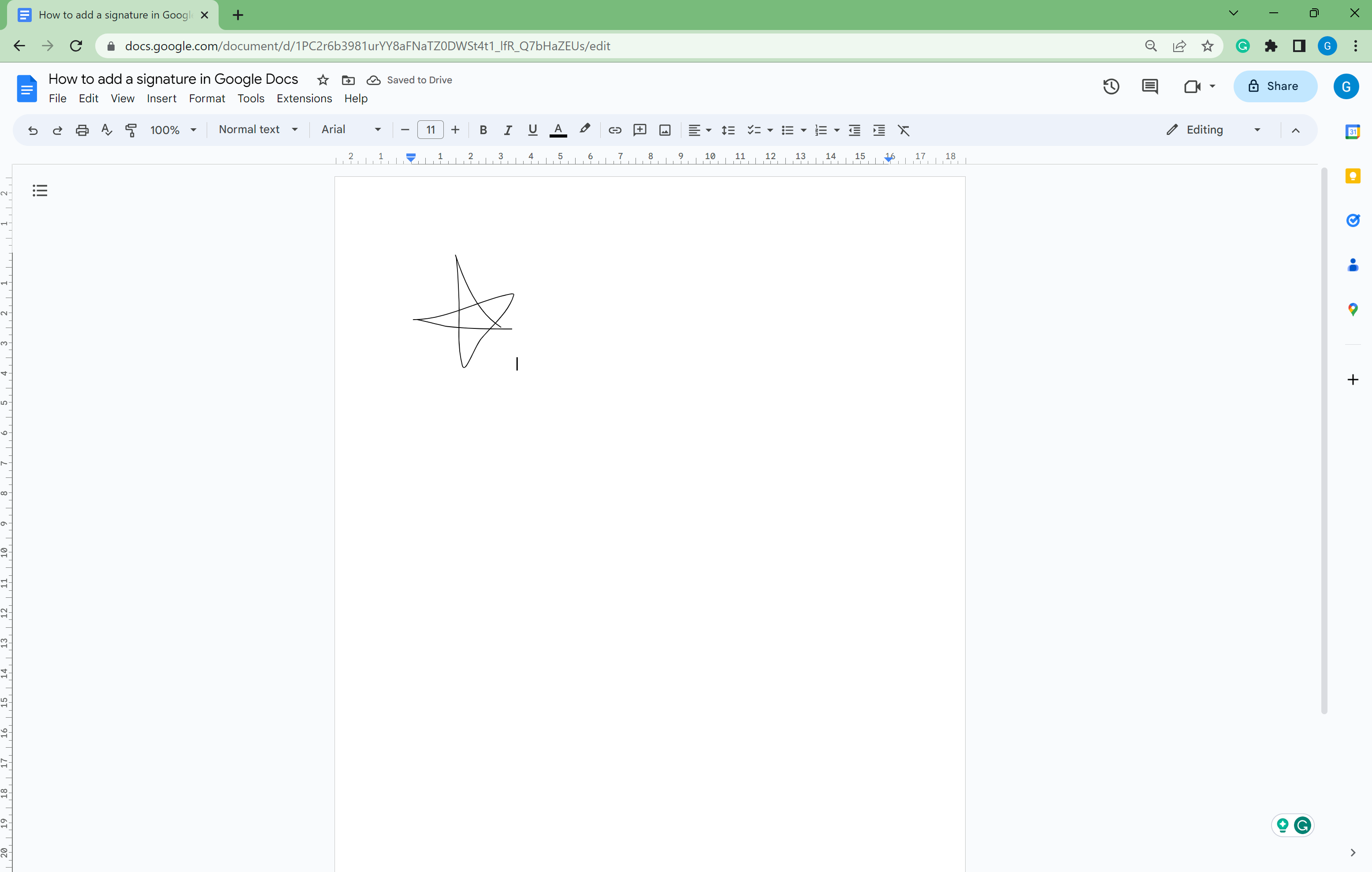
Vous pouvez déplacer votre signature sur l’écran ou la copier dans différents documents Google selon vos besoins.